Máy tính Windows của bạn luôn được cài đặt sẵn một loạt các ứng dụng cơ bản. Mặc dù một số trong số đó khá hữu ích, nhưng nhiều ứng dụng lại ít được sử dụng hoặc thiếu đi các tính năng nâng cao mà người dùng thực sự cần. Điều đáng ngạc nhiên là có rất nhiều phần mềm Windows hữu ích, miễn phí và mạnh mẽ, có thể biến trải nghiệm sử dụng máy tính của bạn trở nên hiệu quả và thú vị hơn rất nhiều, nếu chúng được Microsoft tích hợp ngay từ đầu.
Thuthuat360.net, với kinh nghiệm sâu rộng về công nghệ, đã tổng hợp danh sách 11 ứng dụng Windows tuyệt vời mà bất kỳ ai cũng nên trang bị cho chiếc PC của mình. Những phần mềm này không chỉ khắc phục các hạn chế của hệ điều hành mặc định mà còn bổ sung thêm nhiều tiện ích mạnh mẽ, giúp bạn tối ưu hóa công việc và cá nhân hóa không gian làm việc một cách dễ dàng. Hãy cùng khám phá những công cụ “must-have” này để nâng tầm trải nghiệm Windows của bạn.
1. Everything
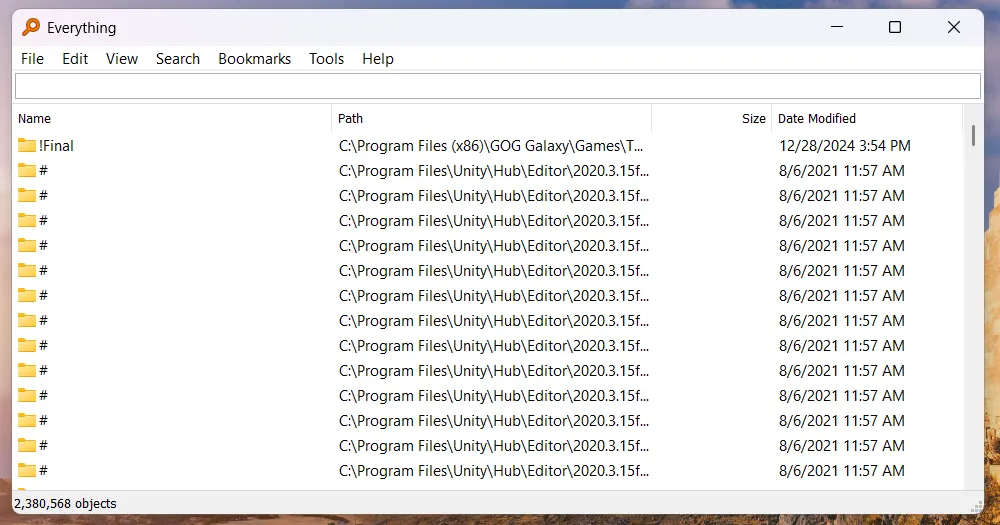 Ứng dụng Everything trên Windows hiển thị kết quả tìm kiếm file và thư mục tức thì
Ứng dụng Everything trên Windows hiển thị kết quả tìm kiếm file và thư mục tức thì
Mặc dù Windows 11 đã có nhiều cải tiến, chức năng tìm kiếm tích hợp của nó vẫn còn khá hạn chế và chậm chạp. Đây chính xác là vấn đề mà Everything giải quyết một cách triệt để.
Everything là một tiện ích tìm kiếm file cực kỳ nhanh, vượt trội hơn hẳn Windows Search về cả tốc độ lẫn sự đơn giản. Không giống như công cụ tìm kiếm mặc định thường cố gắng lập chỉ mục nội dung file và thường rất chậm, Everything chỉ tập trung vào tên file và thư mục. Cách tiếp cận tinh gọn này cho phép nó mang lại kết quả gần như tức thì, giúp bạn tìm kiếm file nhanh chóng ngay cả khi sở hữu hàng ngàn tài liệu.
Everything hỗ trợ các toán tử tìm kiếm nâng cao, bộ lọc và tùy chọn sắp xếp, cùng với lịch sử tìm kiếm tiện lợi. Hơn nữa, đây là một phần mềm hoàn toàn miễn phí, nhẹ và không gây ảnh hưởng đến hiệu suất hệ thống, đó là lý do tại sao nó trở thành ứng dụng không thể thiếu cho bất kỳ ai có số lượng lớn file và thư mục trên máy tính.
Tải xuống: Everything (Miễn phí)
2. QuickLook
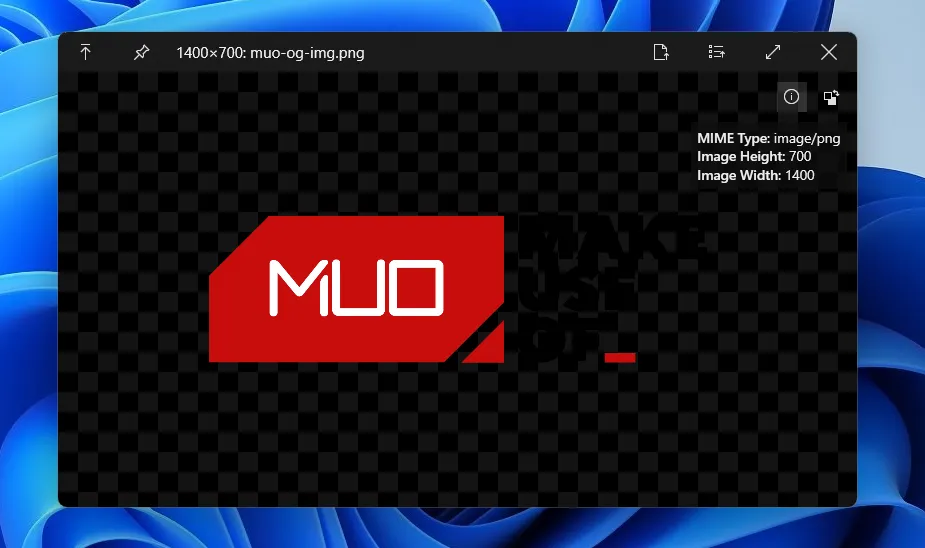 Hình ảnh đang được xem trước bằng QuickLook trên Windows
Hình ảnh đang được xem trước bằng QuickLook trên Windows
Trong khi File Explorer của Windows cho phép bạn xem trước hình ảnh và tệp PDF mà không cần mở chúng, những hình ảnh thu nhỏ đó thường không thực sự hữu ích. QuickLook là một ứng dụng miễn phí mô phỏng tính năng xem trước bằng phím cách của macOS – và nó thực hiện điều đó một cách xuất sắc.
Sau khi cài đặt, QuickLook sẽ tích hợp liền mạch vào quy trình làm việc của bạn. Tất cả những gì bạn cần làm là chọn hình ảnh, PDF, tài liệu, hoặc thậm chí là một tệp video hay âm thanh, sau đó nhấn phím cách. Ngay lập tức, một bản xem trước đầy đủ kích thước sẽ bật lên, mà không cần khởi chạy một ứng dụng chuyên dụng nào. Đây là phần mềm xem trước file hoàn hảo cho những ai muốn mang các tính năng tiện lợi từ macOS lên hệ điều hành Windows.
Tải xuống: QuickLook (Miễn phí)
3. EarTrumpet
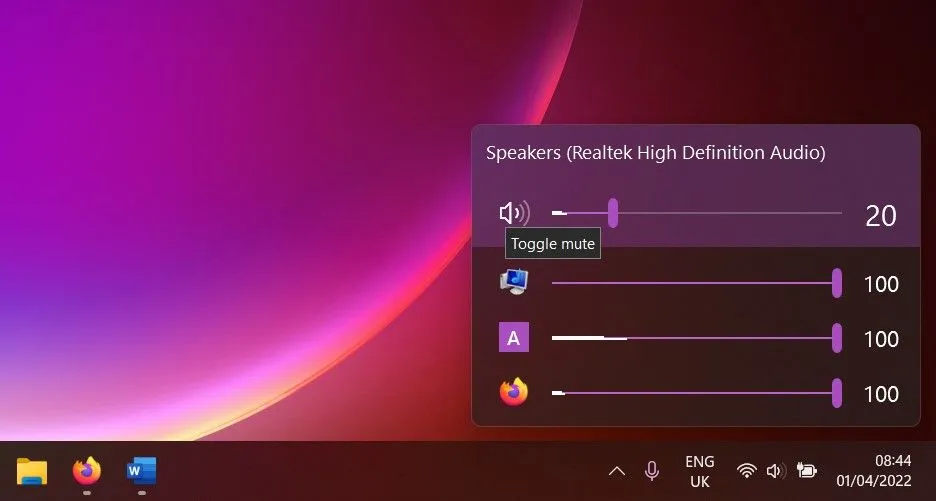 Giao diện EarTrumpet hiển thị bộ trộn âm lượng ứng dụng trên Windows 11
Giao diện EarTrumpet hiển thị bộ trộn âm lượng ứng dụng trên Windows 11
Cách Microsoft quản lý các điều khiển âm thanh trong Windows vẫn còn khá thô sơ một cách đáng ngạc nhiên. Mặc dù cả Windows 10 và 11 đều có tính năng điều khiển âm lượng cho từng ứng dụng, nhưng bạn cần mở bộ trộn âm lượng mỗi khi muốn thực hiện điều chỉnh.
Với EarTrumpet, bạn có thể kiểm soát chi tiết âm lượng của từng ứng dụng riêng lẻ trực tiếp từ khay hệ thống. Ví dụ, bạn có thể điều chỉnh âm lượng của Spotify mà không ảnh hưởng đến Chrome, hoặc tắt tiếng một tab trình duyệt gây phiền nhiễu trong khi vẫn giữ âm thanh Zoom rõ ràng.
Ứng dụng này cũng bao gồm các tính năng tiện lợi như phím tắt bàn phím, giúp bạn nhanh chóng truy cập bảng điều khiển âm lượng mà không cần phải nhấp qua các menu. Đây là một ứng dụng quản lý âm thanh Windows hiệu quả, mang lại sự tiện lợi vượt trội.
Tải xuống: EarTrumpet (Miễn phí, có tính năng mua trong ứng dụng)
4. ShareX
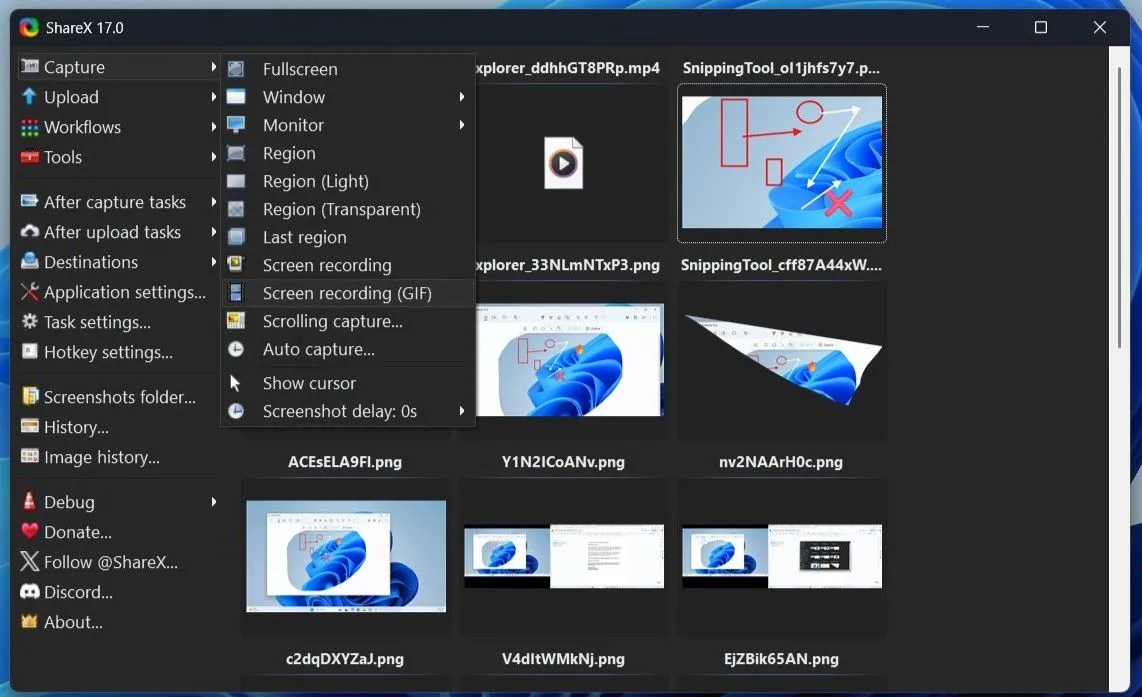 Ứng dụng ShareX với các tùy chọn chụp màn hình và ghi hình trên Windows
Ứng dụng ShareX với các tùy chọn chụp màn hình và ghi hình trên Windows
Với các bản cập nhật gần đây, Snipping Tool đã phát triển vượt ra ngoài một công cụ chụp ảnh màn hình đơn thuần. Tuy nhiên, nếu bạn cần nhiều hơn các tính năng chụp cơ bản, bạn sẽ cần sử dụng một ứng dụng như ShareX.
Với ShareX, bạn có thể ghi lại video hoặc GIF, chú thích ảnh chụp màn hình, áp dụng watermark, thay đổi kích thước hình ảnh, thêm hiệu ứng và nhiều hơn nữa – tất cả trong một giao diện duy nhất. Nó thậm chí còn hỗ trợ tự động hóa nâng cao như tự động tải ảnh chụp của bạn lên các dịch vụ đám mây như Google Drive, Dropbox, OneDrive, Imgur và Mega.
Bạn có thể gán phím tắt bàn phím cho hầu hết mọi hành động, từ chụp một vùng cụ thể trên màn hình đến tải lên trực tuyến ngay lập tức. Đối với người dùng chuyên nghiệp, đây là một công cụ chụp màn hình và quay màn hình mạnh mẽ giúp tiết kiệm thời gian đáng kể.
Tải xuống: ShareX (Miễn phí)
5. Start11
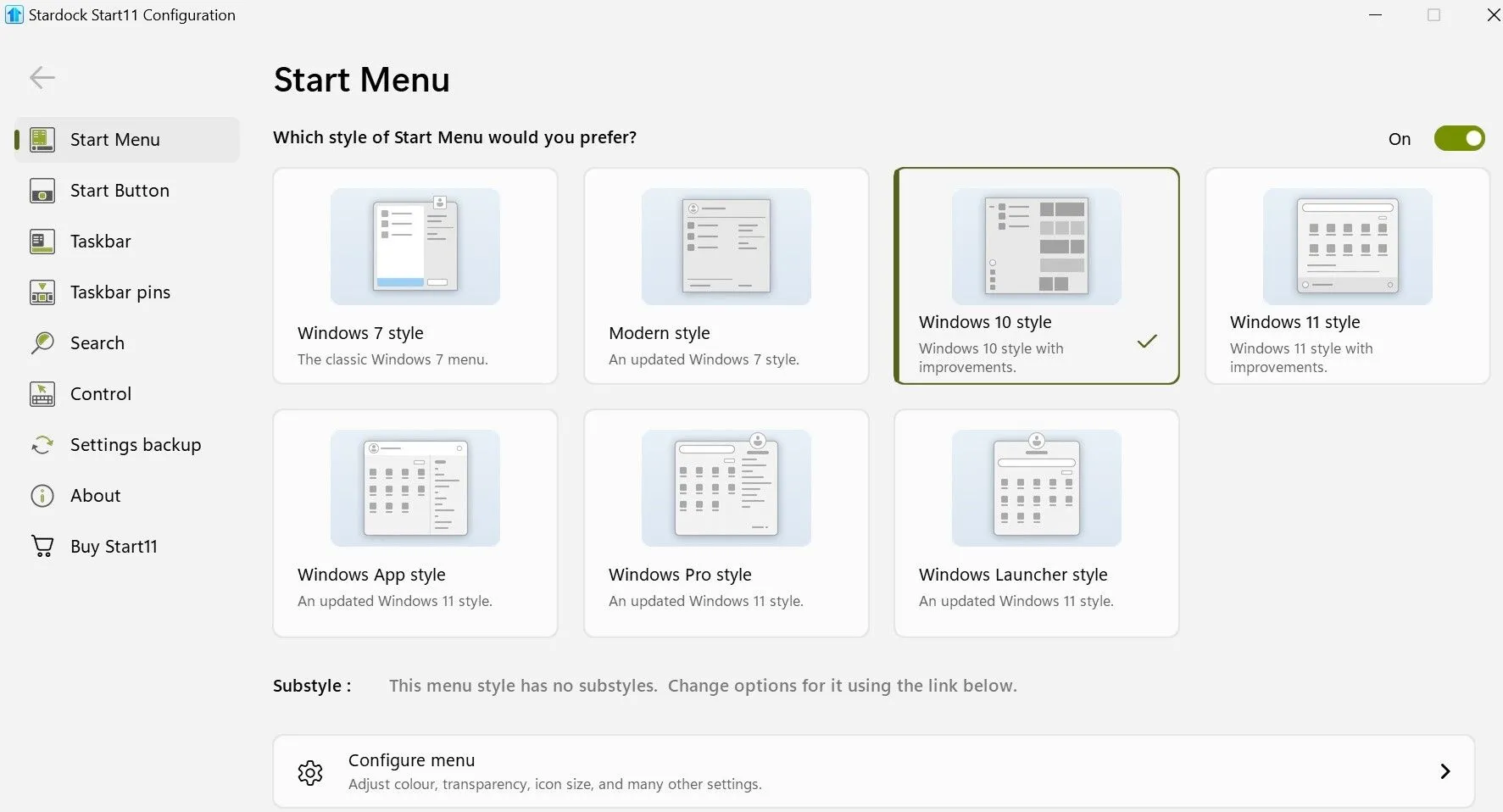 Tùy chỉnh menu Start bằng ứng dụng Start11
Tùy chỉnh menu Start bằng ứng dụng Start11
Mặc dù Windows 11 cung cấp một số tùy chọn cơ bản để tùy chỉnh Start Menu và Taskbar, nhưng nó còn xa mới linh hoạt. Start11 là một công cụ tiện dụng cho phép bạn thiết kế lại hoàn toàn Start Menu của Windows với các kiểu cổ điển gợi nhớ Windows 7, Windows 10, hoặc thậm chí là bố cục kết hợp giữa cái cũ và cái mới. Mỗi kiểu cũng có thể tùy chỉnh cao, vì vậy bạn có thể tinh chỉnh màu sắc, mức độ trong suốt, kích thước biểu tượng và nhiều hơn nữa để phù hợp với sở thích của mình.
Ứng dụng này cũng bao gồm các tùy chọn để di chuyển Taskbar lên trên hoặc sang hai bên màn hình, thay đổi kích thước, màu sắc, độ trong suốt và thậm chí áp dụng các họa tiết. Một trong những tính năng hữu ích nhất là khả năng ghim các tệp và thư mục riêng lẻ trực tiếp vào Taskbar, loại bỏ các cách giải quyết phức tạp mà Windows thường yêu cầu. Đây là phần mềm tùy chỉnh Start Menu Windows 11 lý tưởng cho những ai muốn cá nhân hóa giao diện tối đa.
Tải xuống: Start11 (9.99 USD, có bản dùng thử miễn phí)
6. Ditto
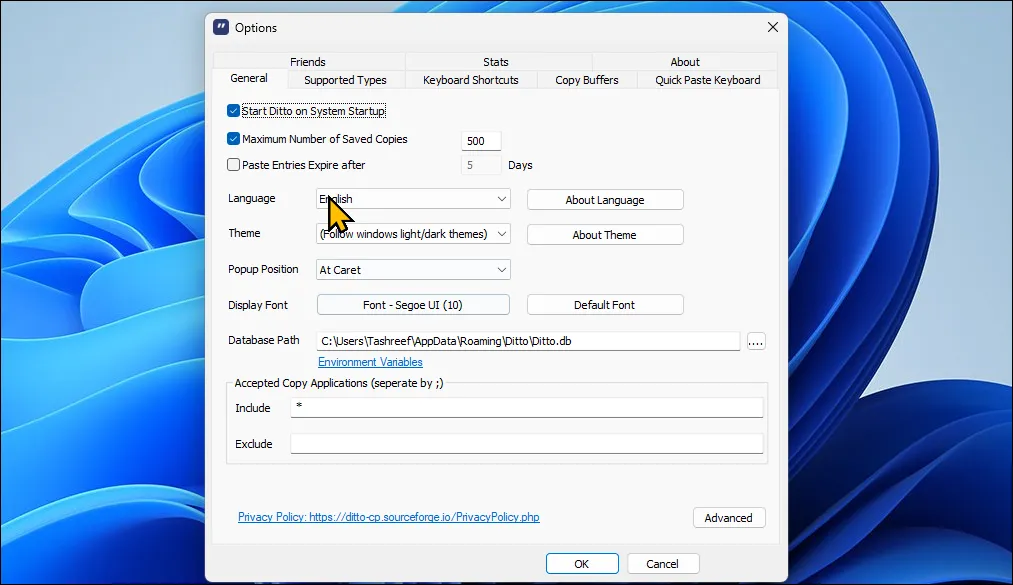 Hộp thoại tùy chọn của trình quản lý clipboard Ditto trên Windows 11
Hộp thoại tùy chọn của trình quản lý clipboard Ditto trên Windows 11
Mặc dù Windows có tích hợp một trình quản lý clipboard, nhưng nó khá hạn chế. Ví dụ, nó chỉ lưu trữ tối đa 25 mục cùng một lúc, không có tùy chọn tìm kiếm trong nội dung đã sao chép và bạn thậm chí không thể thay đổi kích thước cửa sổ clipboard để tiện lợi hơn.
Ditto là một ứng dụng quản lý clipboard vượt trội, giải quyết tất cả những hạn chế này và hơn thế nữa. Nó cho phép bạn lưu trữ số lượng mục clipboard không giới hạn, từ các đoạn văn bản đến hình ảnh, và bạn có thể sắp xếp chúng thành các nhóm để dễ dàng truy cập.
Có lẽ một trong những tính năng hữu ích nhất của Ditto là khả năng gán các phím tắt tùy chỉnh để dán nhanh các mục clipboard gần đây mà không cần phải mở cửa sổ clipboard. Ví dụ, bạn có thể thiết lập các phím tắt như Ctrl + Alt + 0, Ctrl + Alt + 1 và Ctrl + Alt + 2 để nhanh chóng dán ba mục đã sao chép gần nhất. Đây là phần mềm sao chép dán nhanh không thể thiếu cho người dùng thường xuyên làm việc với văn bản.
Tải xuống: Ditto Clipboard (Miễn phí)
7. PDFgear
Chỉnh sửa PDF là điều bạn có thể cần làm thỉnh thoảng – cho dù là ký một biểu mẫu, chú thích một hợp đồng, hay sắp xếp lại một vài trang trong tài liệu. Tuy nhiên, Windows không bao gồm một trình chỉnh sửa PDF tích hợp sẵn.
PDFgear cho phép bạn chỉnh sửa, chú thích và chuyển đổi các tệp PDF mà không buộc bạn phải tải bất cứ thứ gì lên đám mây hoặc đăng ký một gói trả phí. Nó cung cấp một giao diện sạch sẽ, hiện đại và xử lý các tác vụ phổ biến như hợp nhất tài liệu, chỉnh sửa văn bản, điền biểu mẫu, hoặc thậm chí chạy OCR (nhận dạng ký tự quang học) trên các tệp đã quét một cách dễ dàng.
Ngoài ra, ứng dụng này còn có tích hợp ChatGPT, nghĩa là bạn có thể sử dụng AI để tóm tắt các tệp PDF dài. Đây là một trình chỉnh sửa PDF miễn phí và mạnh mẽ, mang lại nhiều giá trị cho người dùng.
Tải xuống: PDFGear (Miễn phí)
8. Rainmeter
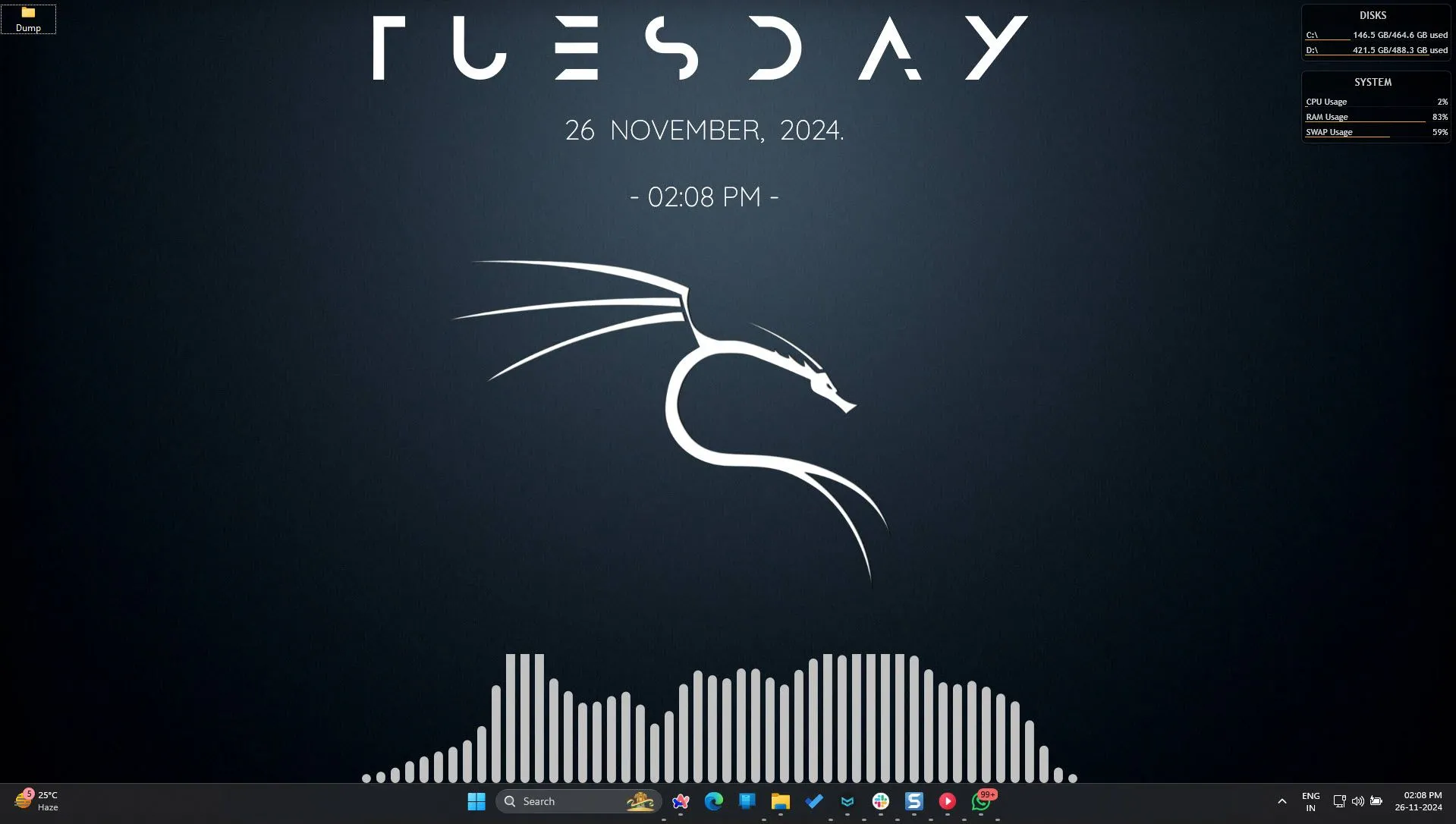 Màn hình Windows 11 được tùy chỉnh bằng Rainmeter với các widget và thông tin hệ thống
Màn hình Windows 11 được tùy chỉnh bằng Rainmeter với các widget và thông tin hệ thống
Nếu có một điều mà hầu hết mọi người đều thích làm, đó là tùy chỉnh màn hình máy tính của mình. Tuy nhiên, Windows không cung cấp nhiều tùy chọn để làm điều này ngoài việc thay đổi hình nền.
Với một ứng dụng như Rainmeter, bạn có thể hiển thị các “skin” tùy chỉnh trên màn hình của mình. Các skin này bao gồm tất cả các loại widget khác nhau, bao gồm đồng hồ, lịch, các tiện ích nhỏ, lối tắt, và nhiều hơn nữa, để mang lại cho desktop của bạn một giao diện và cảm giác mà bạn mong muốn.
Có hàng ngàn skin Rainmeter được phân tán trên web, nhiều cái có sẵn miễn phí trên các trang web như DeviantArt và RainmeterHub. Điều này có nghĩa là bạn không cần phải bắt đầu từ đầu – chỉ cần tải xuống, cài đặt và tinh chỉnh theo ý thích. Đây là công cụ tùy biến desktop Windows 11 giúp cá nhân hóa không gian làm việc của bạn.
Tải xuống: Rainmeter (Miễn phí)
9. LocalSend
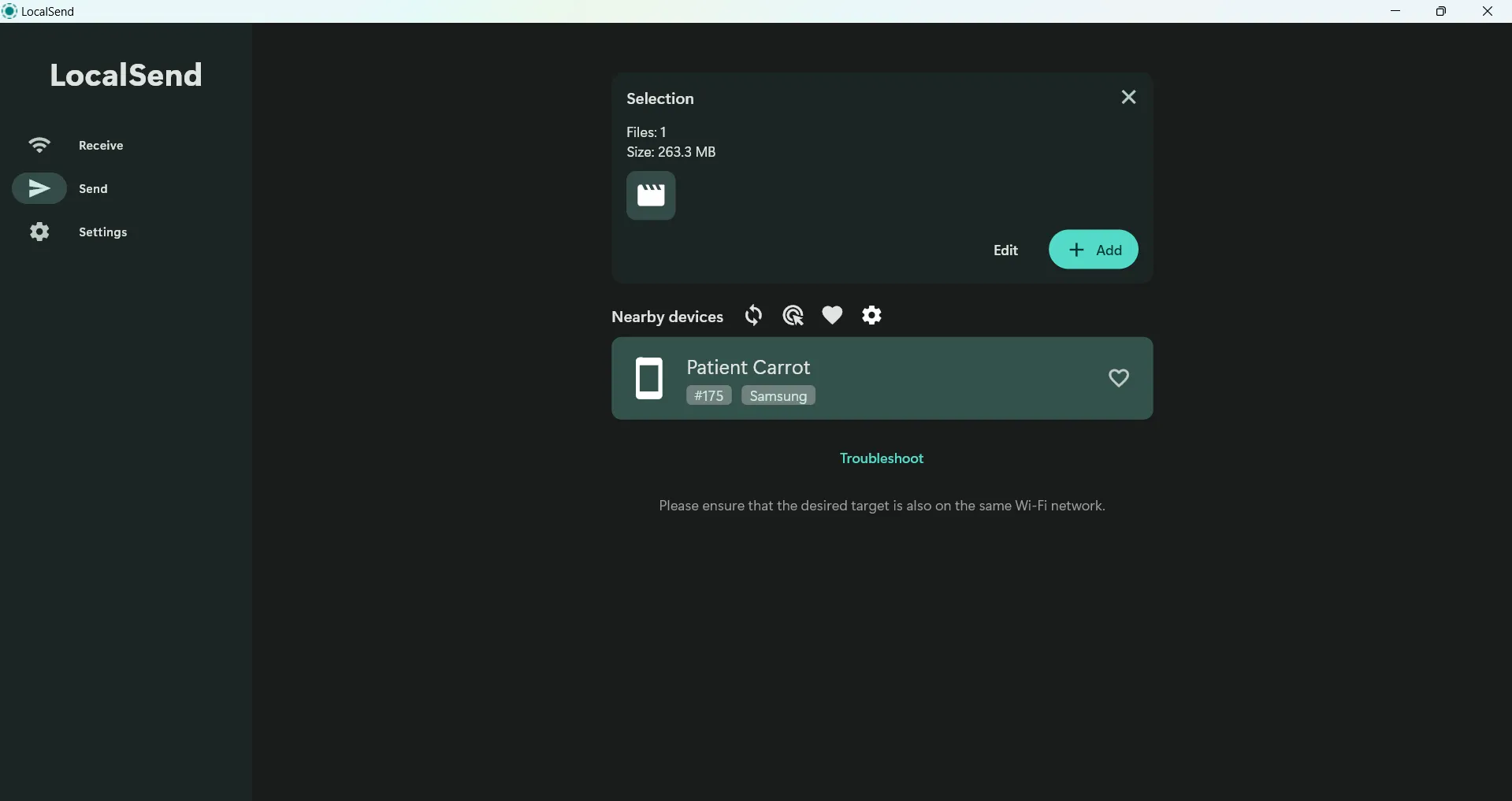 Giao diện desktop của LocalSend cho phép gửi và nhận file
Giao diện desktop của LocalSend cho phép gửi và nhận file
Windows cung cấp tính năng Chia sẻ lân cận (Nearby Sharing) để chuyển file giữa các PC chạy Windows, nhưng điều gì sẽ xảy ra nếu bạn muốn chia sẻ file với một thiết bị Android, iPhone hoặc thậm chí là máy Mac? Đó là lúc LocalSend phát huy tác dụng – và khiến bạn tự hỏi tại sao tính năng này lại chưa được tích hợp sẵn vào Windows.
LocalSend tận dụng mạng Wi-Fi cục bộ của bạn để chuyển file nhanh chóng và an toàn giữa các nền tảng khác nhau. Không cần đăng nhập, không cần dây cáp và không cần các bước ghép nối phức tạp.
Vẻ đẹp của LocalSend nằm ở sự đơn giản của nó. Ứng dụng này có giao diện sạch sẽ, nhất quán trên tất cả các nền tảng, vì vậy một khi bạn đã sử dụng nó trên một thiết bị, bạn sẽ cảm thấy quen thuộc trên bất kỳ thiết bị nào khác. Chỉ cần cài đặt nó trên PC và các thiết bị khác của bạn là bạn đã sẵn sàng sử dụng. Đây là giải pháp chia sẻ file không dây đa nền tảng tuyệt vời.
Tải xuống: LocalSend (Miễn phí)
10. PowerToys
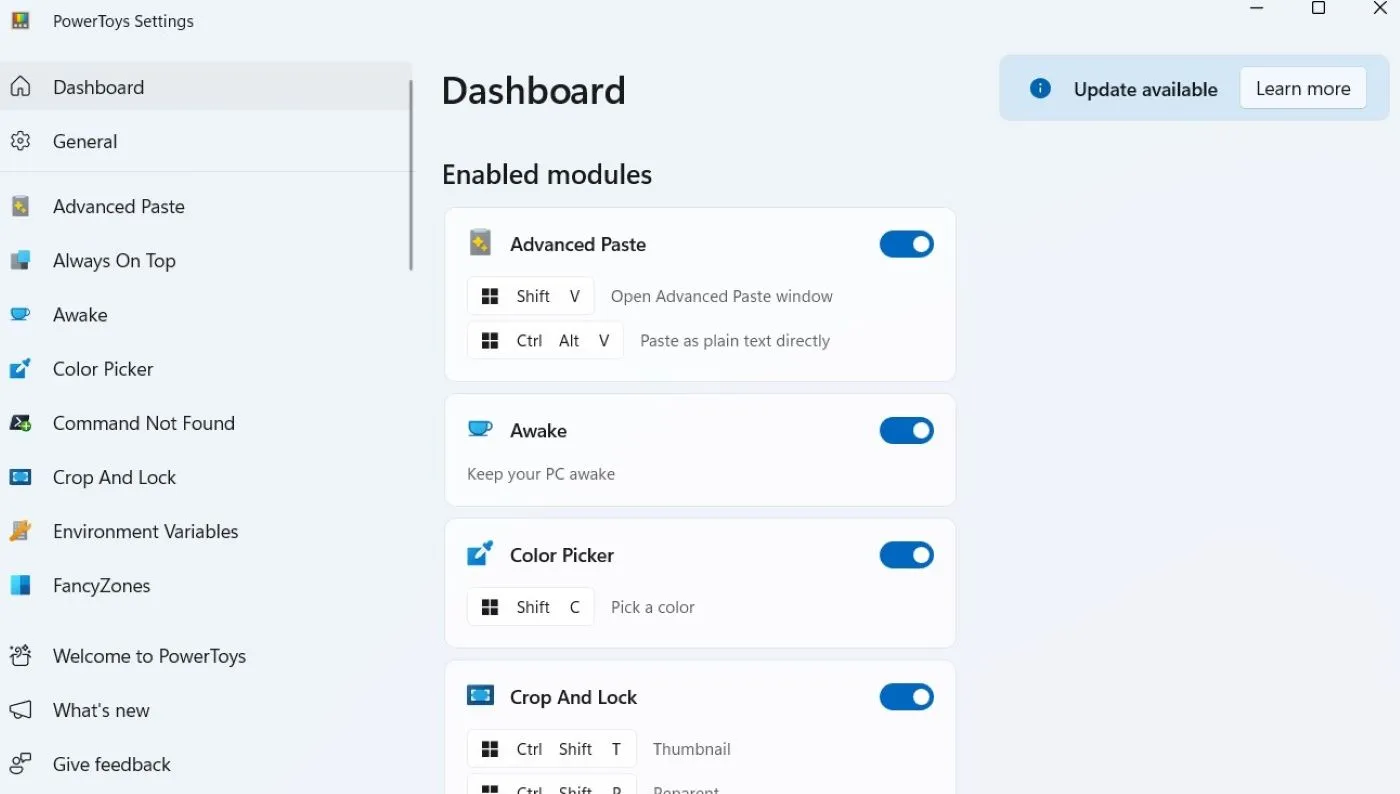 Cài đặt PowerToys trên Windows hiển thị danh sách các tiện ích nâng cao
Cài đặt PowerToys trên Windows hiển thị danh sách các tiện ích nâng cao
Windows 11 đã đi một chặng đường dài, nhưng nó vẫn thiếu các tính năng tiện lợi mà người dùng sẽ đánh giá cao, chẳng hạn như khả năng ánh xạ lại các phím bàn phím, ghim cửa sổ để luôn hiển thị trên cùng, hoặc đổi tên nhiều tệp cùng một lúc. Trớ trêu thay, Microsoft đã cung cấp những tính năng này – nhưng không có sẵn. Để truy cập chúng, bạn sẽ cần cài đặt PowerToys, một bộ tiện ích miễn phí được chính Microsoft phát triển.
PowerToys giống như một con dao đa năng Thụy Sĩ dành cho người dùng chuyên nghiệp. Nó bao gồm các công cụ như Keyboard Manager (để ánh xạ lại phím), Always on Top (để ghim một cửa sổ lên trên các cửa sổ khác bằng phím tắt), và PowerRename (để đổi tên tệp hàng loạt với các tùy chọn nâng cao). Ngoài ra còn có FancyZones, một trình quản lý cửa sổ mạnh mẽ giúp việc đa nhiệm trở nên mượt mà hơn nhiều so với Snap Layouts mặc định. Đây là bộ công cụ tối ưu Windows, giúp nâng cao năng suất đáng kể.
Tải xuống: PowerToys (Miễn phí)
Kết Luận
Có thể thấy, mặc dù Windows là một hệ điều hành mạnh mẽ, nhưng vẫn có những khoảng trống về tính năng có thể được lấp đầy bởi các ứng dụng bên thứ ba. 11 ứng dụng Windows mà Thuthuat360.net vừa giới thiệu không chỉ là những công cụ bổ sung mà còn là những giải pháp tối ưu, giúp bạn khắc phục các nhược điểm cố hữu và nâng cao trải nghiệm sử dụng máy tính lên một tầm cao mới.
Từ việc tìm kiếm file tức thì với Everything, xem trước tài liệu nhanh chóng bằng QuickLook, đến khả năng tùy chỉnh sâu sắc giao diện với Start11 và Rainmeter, hay các công cụ nâng cao năng suất như ShareX, Ditto và PowerToys – mỗi ứng dụng đều mang lại giá trị thiết thực. Việc tích hợp PDFgear và LocalSend cũng giúp giải quyết các nhu cầu thiết yếu trong công việc và chia sẻ dữ liệu đa nền tảng.
Hãy dành thời gian khám phá và trải nghiệm những phần mềm Windows nên có này. Chắc chắn bạn sẽ tìm thấy những công cụ hữu ích, giúp tăng cường hiệu suất làm việc, cá nhân hóa không gian làm việc và biến chiếc PC của mình thành một cỗ máy làm việc hiệu quả và thú vị hơn bao giờ hết. Đừng quên theo dõi Thuthuat360.net để cập nhật thêm nhiều kiến thức công nghệ và thủ thuật máy tính hữu ích khác!


